Cryptact(クリプタクト)とは、仮想通貨の損益計算ツールです。
仮想通貨の損益計算は複雑で手間がかかり、初心者が行うにはハードルが高いです。
そんな仮想通貨の損益計算を自動で行ってくれるのが、Cryptact(クリプタクト)の魅力です。
Cryptact(クリプタクト)には、無料プランもあるため、まずは無料で使うこともできます。
Cryptact(クリプタクト)の魅力については、以下の記事を参考にしてください。
今回は、Cryptact(クリプタクト)に新規登録して、取引履歴をアップロードする流れを紹介します。クリプタクトの基本的な使い方を紹介するので、利用しようか気になっている人も、ぜひチェックしてみましょう。
結論からいえば、クリプタクトの基本的な使い方は以下のとおりです。
- ステップ1取引履歴のアップロード
- ステップ2取引履歴一覧やポートフォリオを確認する
たった2ステップで仮想通貨取引の損益計算ができる便利なサービスになってます。
Cryptact(クリプタクト)は、以下のような人におすすめです。
- 仮想通貨取引の損益状況を把握できていない人
- 仮想通貨取引における確定申告の計算方法が分からない人
- 複数の取引所や複数の仮想通貨を取引している人
Cryptact(クリプタクト)を使って仮想通貨の損益計算をしてみたい、という人は、以下より無料登録してみましょう。
【クリプタクト】登録・使い方の手順
今回は、Cryptact(クリプタクト)に新規登録して、取引履歴をアップロードする流れを紹介します。
それでは、今回紹介する手順の概要を、紹介します。
- ステップ1クリプタクトのアカウントを登録する
- ステップ2取引履歴のアップロード
- ステップ3取引履歴一覧やポートフォリオを確認する
登録や設定作業がメインで、すべてブラウザ上で行えます。
作業にかかる目安時間は、約15分程度です。
クリプタクトのアカウント登録方法
まずは、Cryptact(クリプタクト)のアカウントを登録します。
クリプタクトのアカウント登録に必要な情報は、メールアドレスです。
Cryptact(クリプタクト)のアカウントを登録するには、以下よりクリプタクトのサイトにアクセスします。
①「無料アカウント登録」をクリックします。
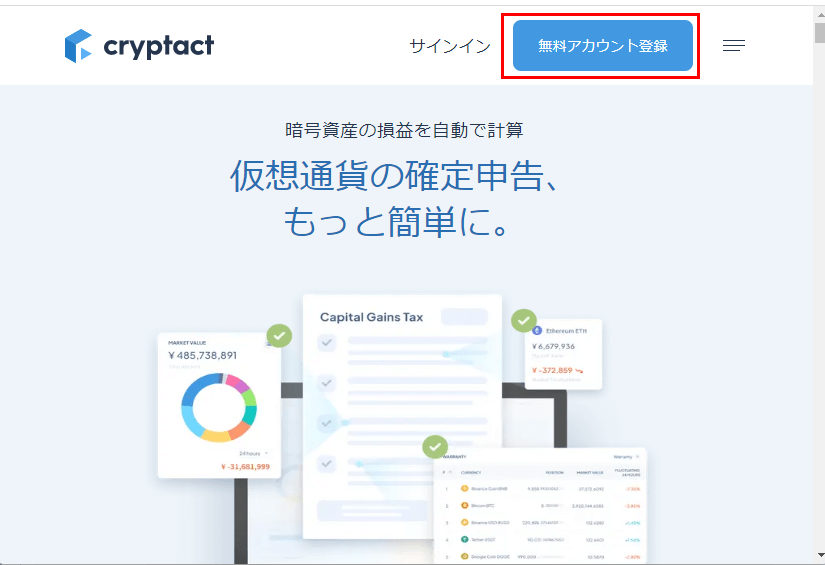
②メールアドレスを入力して、「送信する」をクリックします。
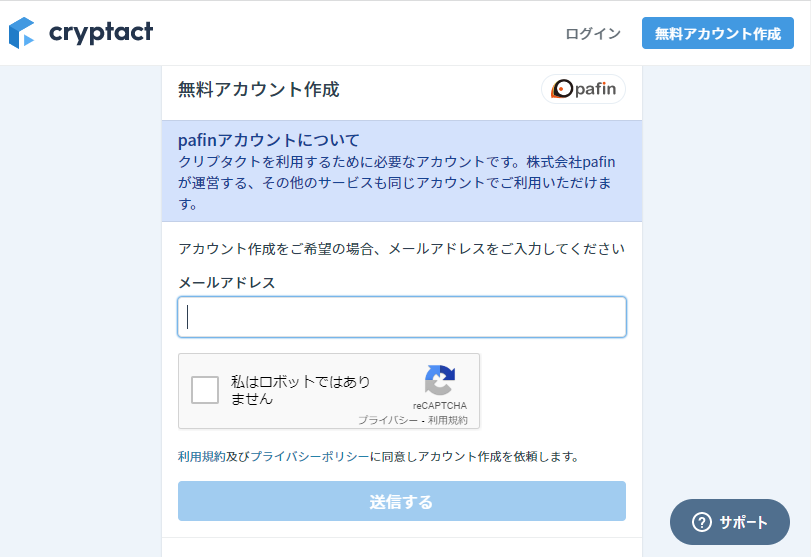
以下のように、メールボックスを確認するように促す画面が表示されます。
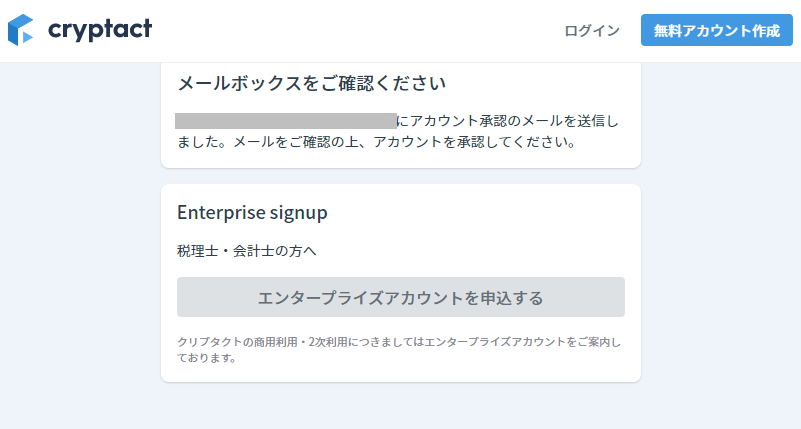
③受信したメールを開いて、「メールアドレスを確認」をクリックします。
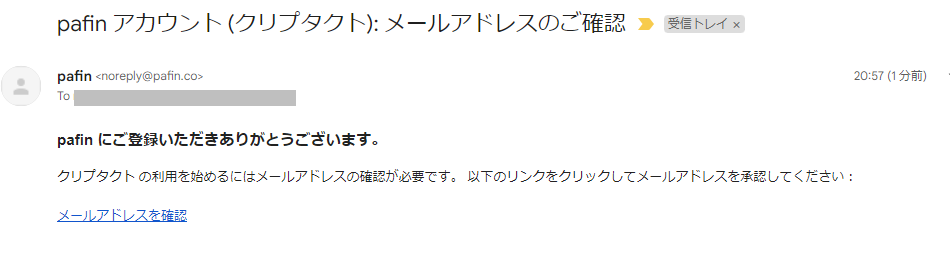
④パスワードを入力して、「アカウント登録」をクリックします。
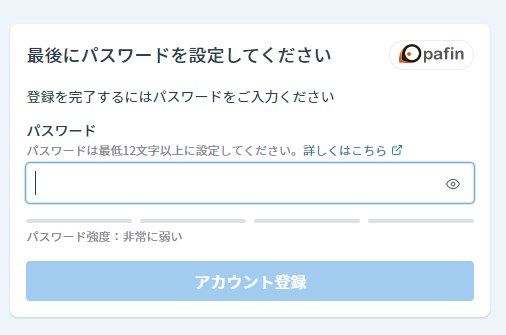
ここまででアカウント登録は完了です。
なお、初めてログインすると、「暗号資産の算定方法」の設定画面が表示されます。
日本在住の場合は、画面の指示に従って「総平均法」を選択し、「続ける」をクリックします。
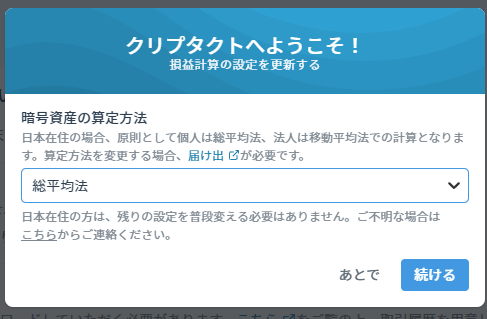
クリプタクトの使い方
ここからは、クリプタクトの使い方を紹介します。
クリプタクトの基本的な使い方は、以下のとおりです。
- ステップ1取引履歴のアップロード
- ステップ2取引履歴一覧やポートフォリオを確認する
それぞれについて詳しく説明します。
取引履歴のアップロード
まずは、取引履歴をアップロードします。
クリプタクトにログインすると、以下のような画面が表示されます。
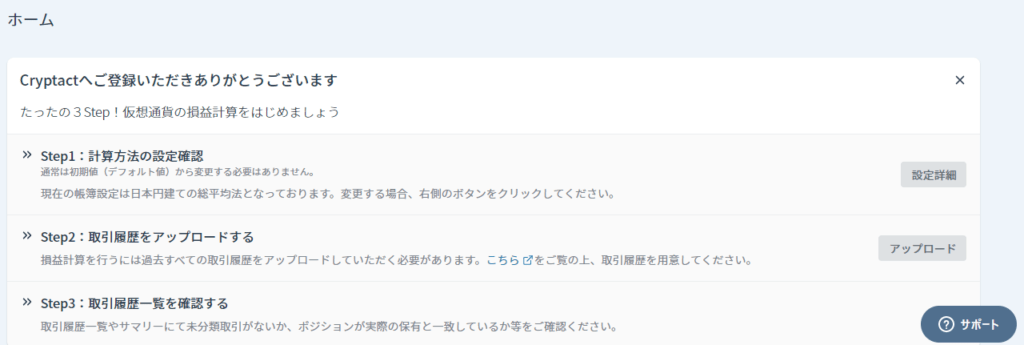
各取引所から取引履歴をダウンロードする方法は、以下のマニュアルを参考にしてみてください。
①「取引アカウント」で、コインチェックにログインします。

②「アカウント」タブに切り替えて、「取引履歴」をクリックします。
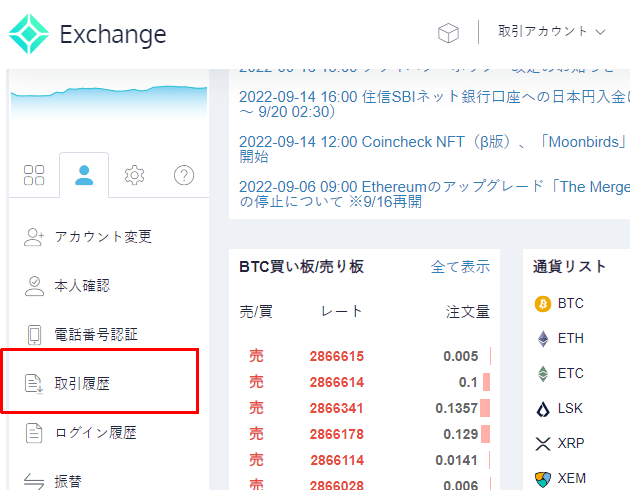
③「Coincheckフォーマット(新)」の「業界標準フォーマットはこちら」をクリックします。
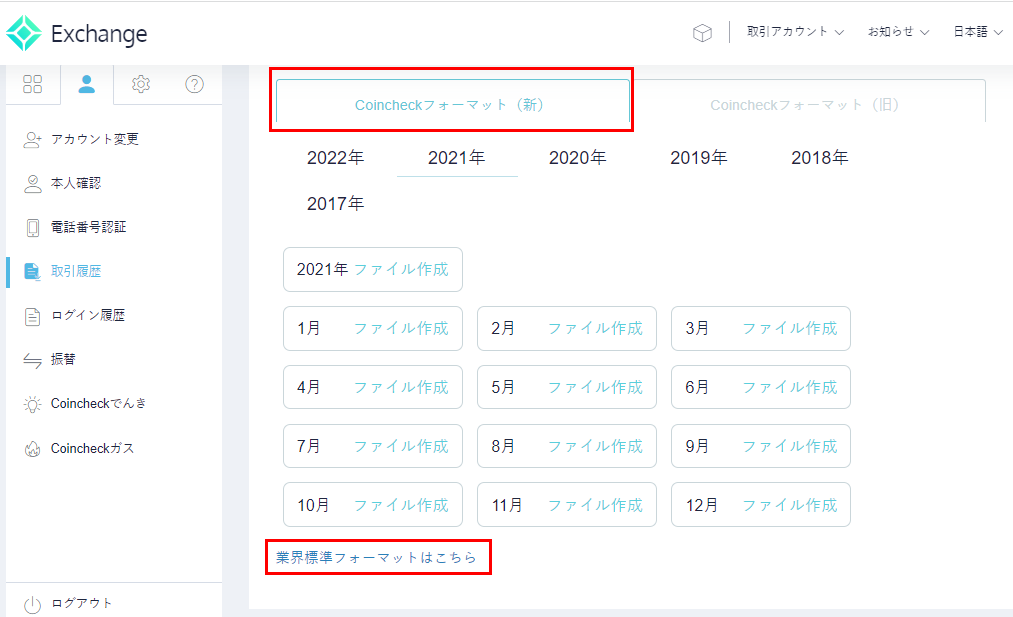
④取引があった月の「ファイル作成」をクリックして、ファイルを作成します。
取引があったすべての月の「ファイル作成」を行ってください。
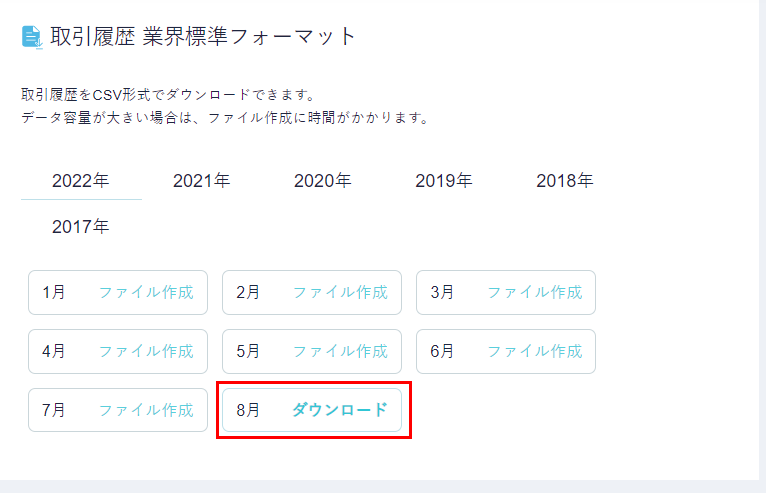
⑤「ダウンロード」をクリックして、取引履歴をダウンロードします。
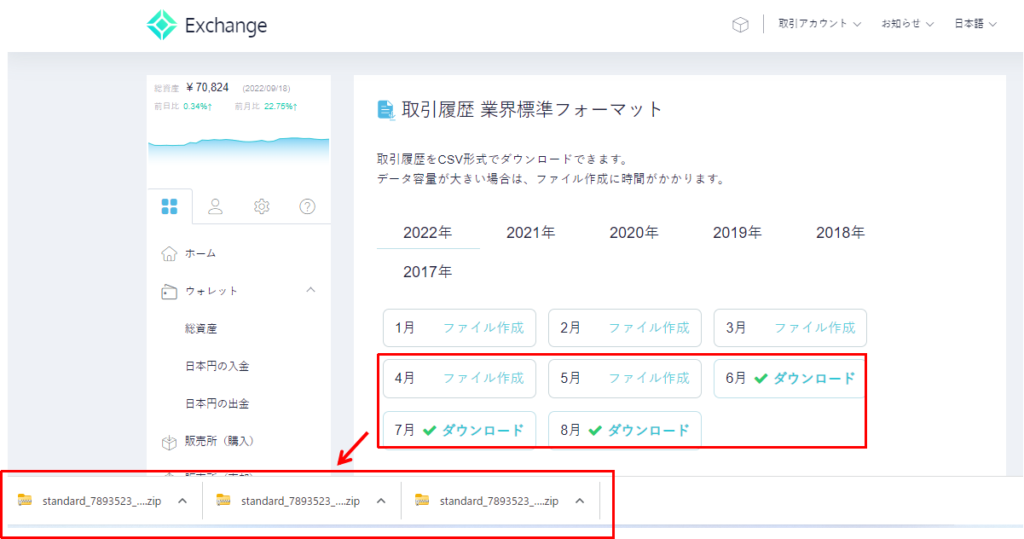
⑥クリプタクトのホーム画面に戻って、「アップロード」をクリックします。
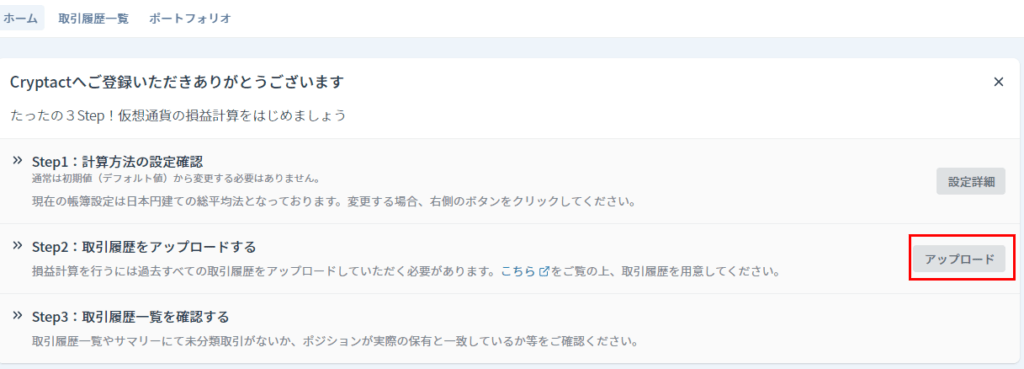
⑦「対応取引所一覧」から、「コインチェック」をクリックします。
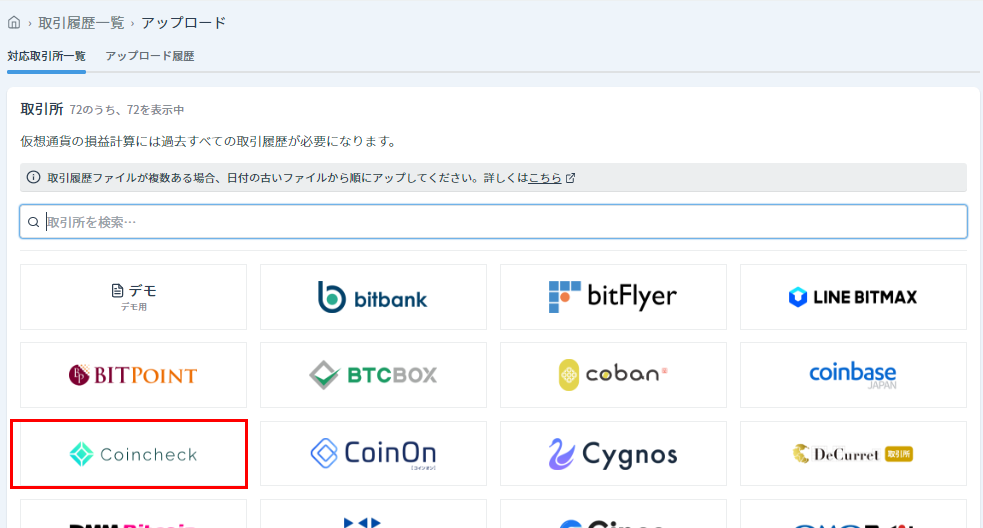
⑧「Coincheck/業界標準フォーマット」に、先ほどダウンロードしたファイルをアップロードします。
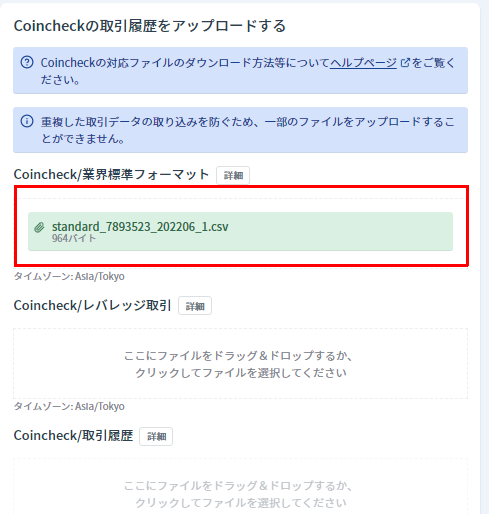
⑨「アップロード」ボタンをクリックします。
⑩「アップロードが完了しました」を表示されるので、「アップロードを続ける」をクリックして、ダウンロードしたすべてのファイルをアップロードします。
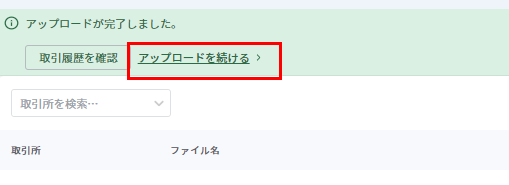
⑦~⑩の手順を繰り返して、すべての取引履歴を取り込みます。
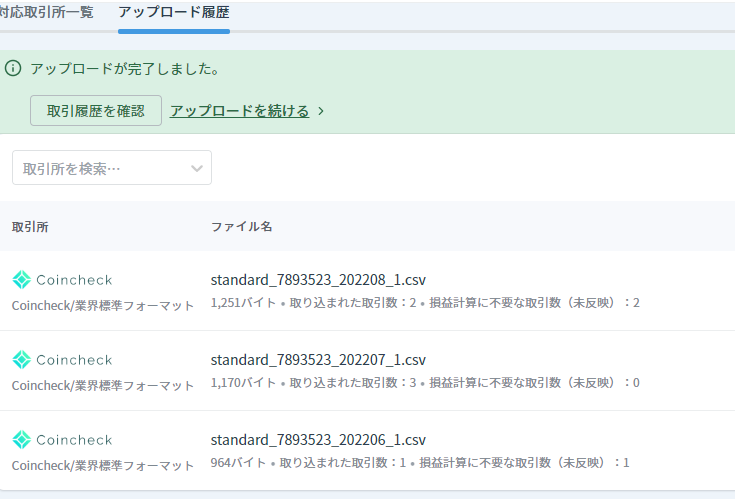
取引履歴一覧やポートフォリオを確認する
クリプタクトでは、アップロードした取引履歴を自動で集計してくれます。
複数の通貨や取引所を利用していても、暗号資産投資の損益が一目で分かります。
取引履歴一覧を確認するには、ホーム画面で「取引履歴一覧」をクリックします。
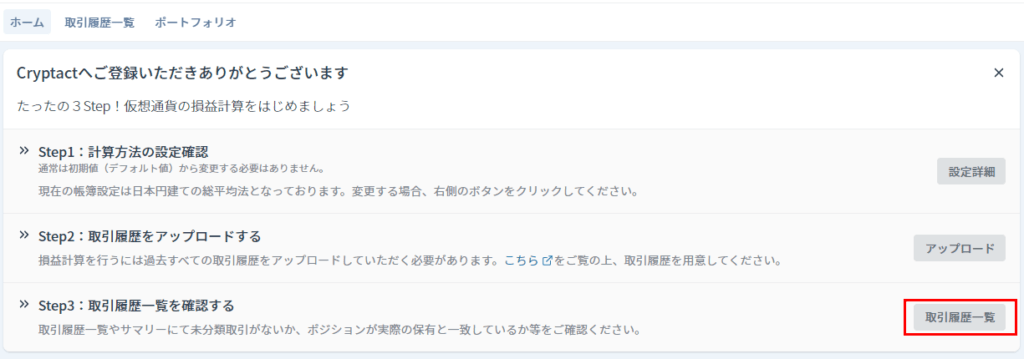
取引履歴一覧画面の表示例は、以下のとおりです。
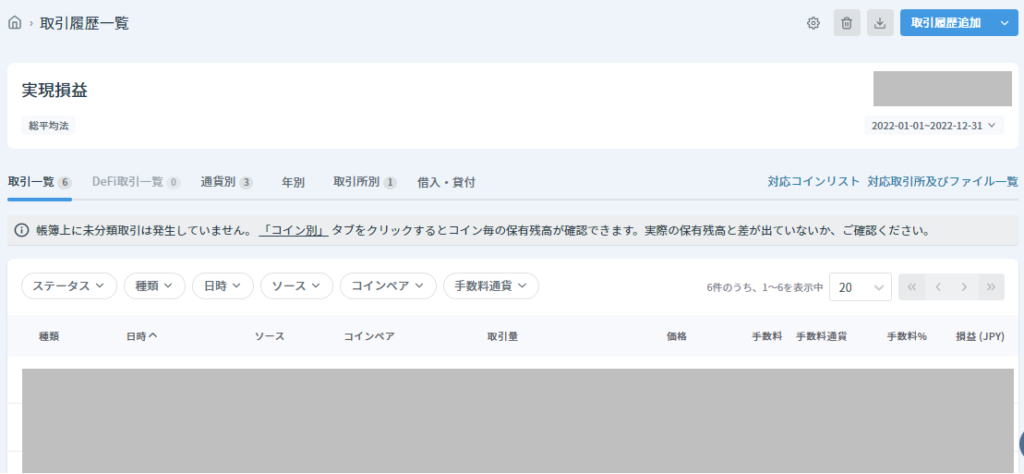
ポートフォリオの表示例は、以下のとおりです。
時価評価額や取引所別の取引高、保有コインの割合などを確認できます。
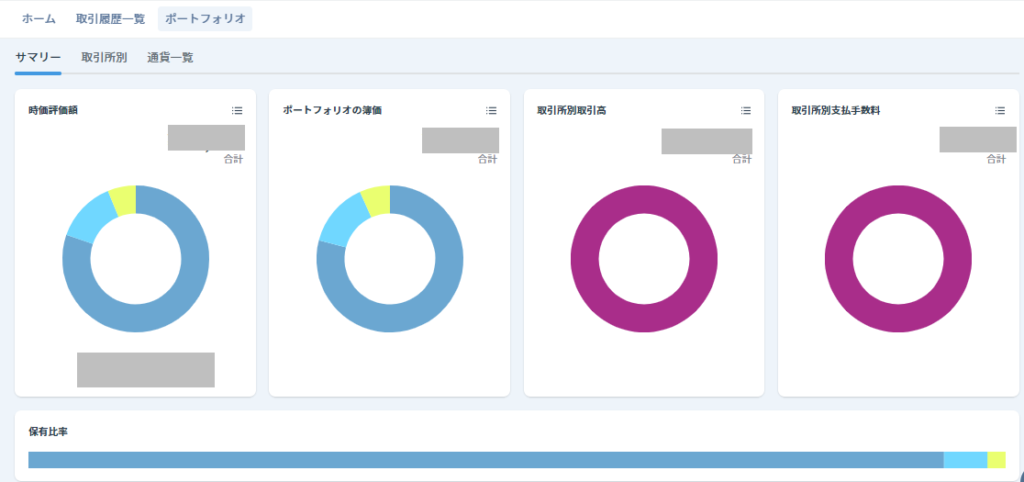
【仮想通貨の損益計算ツール】クリプタクトの登録・使い方を紹介します まとめ
今回は、仮想通貨の損益計算ツールであるCryptact(クリプタクト)のアカウント登録と、基本的な使い方を紹介しました。
今回紹介した内容をまとめます。
クリプタクトのアカウント登録に必要な情報は、メールアドレスです。
アカウント登録は5分程度で完了するので、さくっと済ませてしまいましょう。
また、クリプタクトの使い方は、以下のとおりです。
- ステップ1取引履歴のアップロード
- ステップ2取引履歴一覧やポートフォリオを確認する
取引履歴をアップロードするだけで、複数の取引所や複数の仮想通貨取引の損益を自動で計算してくれます。
Cryptact(クリプタクト)は、以下のような人におすすめです。
- 仮想通貨取引の損益状況を把握できていない人
- 仮想通貨取引における確定申告の計算方法が分からない人
- 複数の取引所や複数の仮想通貨を取引している人
クリプタクトを使うと、仮想通貨の損益状況が一目で分かるようになります。
無料プランでも十分使えるサービスなので、気になった人は、以下から無料登録してみましょう。





コメント